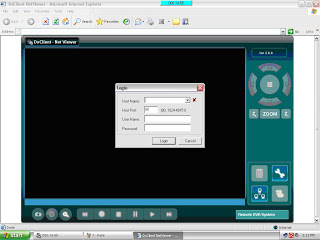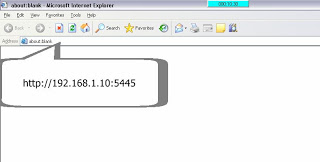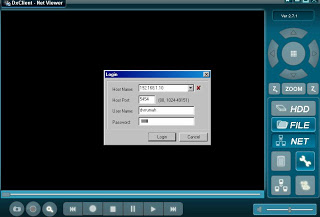Berikut langkah-langkah cara mengakses DVR melali LAN dan Internet
1. Masuklah ke menu Setup pada DVR kita. Gunakan User dan Password DVR.
2. Pada menu Network, isilah IP Address dan lainnya (boleh seperti contoh). Jika ada pilihan koneksi, pilihlah LAN.
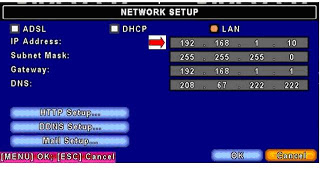
Keterangan:
4. Masukkan data data user dan password pada Menu User Network.
Catatan : DDNS server dan host name bisa di ganti dan disesuaikan dengan DDNS yang akan kita dapatkan setelah kita mendaftar di DynDNS.org untuk keperluan Access melalui internet
5. Keluar dari menu DVR.
6. Cara access melalui LAN.
a. Menggunakan sofware yang disediakan oleh DVR.
- Masukkan IP DVR pada MenuHost Name
- No Port DVR pada Menu Host Port
- User Name Dvr pada Menu User Name
- Dan Password User DVR pada menu Password
- Login dan Selesai
b. Menggunakan Browser IE (Internet Explorer) Hal yang perlu di ingat dan diperhatikan jika kita menggunakan IE untuk akses Dvr kita adalah setting dahulu menu internet option pada Menu Tool – Internet Option.

Pilih semua Option dengan memilih “enable” yang ada pada Security Setting – OK.
Ketikkan no IP kita diikuti dengan no port seperti gambar di bawah ini.
Setelah mengikuti tahapan-tahapan diatas maka Cara Akses DVR Melalui Internet telah selesai.
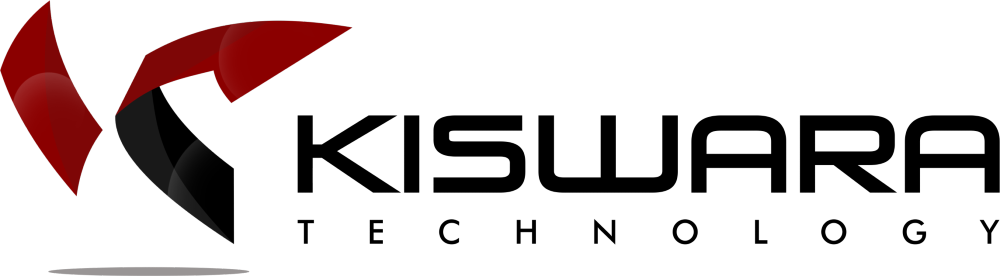




 KATEGORI
KATEGORI